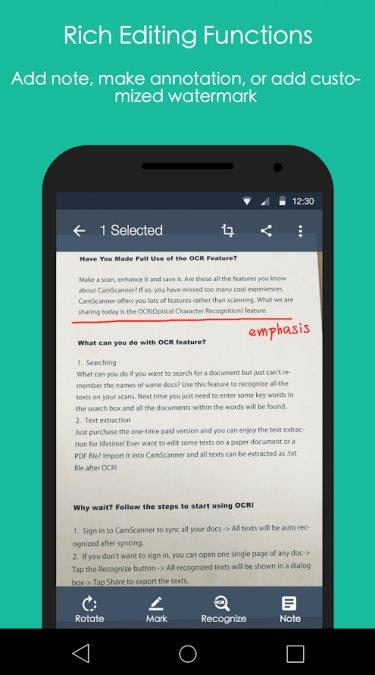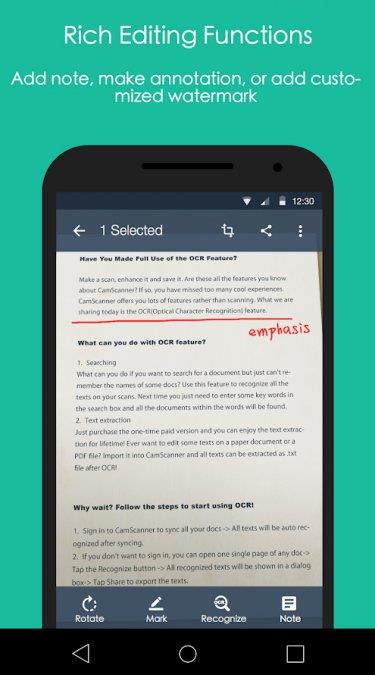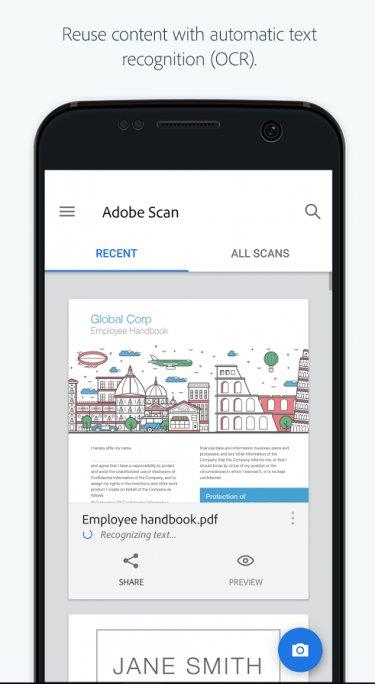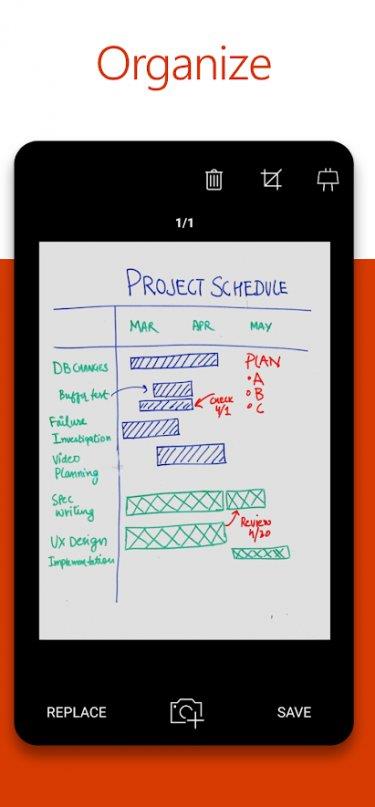Mọi người hiện đang sử dụng máy quét di động để không chỉ quét tài liệu mà còn để lưu trữ chúng trên đám mây, tạo các thư mục ghi chú và tài liệu có thể tìm kiếm thông minh.
CamScanner so với Adobe Scan và Office Lens
Mặc dù có những máy quét di động đáng chú ý khác có sẵn, nhưng tôi quyết định chọn so sánh ba máy ở trên vì chúng tốt nhất khi nói đến các tính năng, khả năng tương thích với hệ điều hành, ngoài ra, chúng chơi tốt với các ứng dụng của bên thứ ba khác.
1. CamScanner
CamScanner có lẽ là ứng dụng quét tài liệu phổ biến nhất trên thế giới. Nó đi kèm với một loạt các tính năng cũng có một thẻ giá đắt. Để bắt đầu, họ có 3 kế hoạch:
Freemium: Phiên bản này được sử dụng miễn phí nhưng bạn sẽ phải trả $ 1,99 để loại bỏ quảng cáo, hình mờ và tự động tải lên bộ nhớ đám mây. Phiên bản freemium cung cấp cho bạn 200M dung lượng lưu trữ đám mây để đồng bộ hóa trên các thiết bị. Bạn có thể thêm hình mờ tùy chỉnh vào tài liệu. Nếu bạn là một blogger như tôi, bạn có thể mời tối đa 10 người xem và nhận xét về tài liệu.
Không gian 200 triệu có thể được mở rộng bằng cách tham gia các hoạt động như theo dõi họ trên mạng xã hội, chia sẻ ưu đãi của họ và mời bạn bè. Nó có thể lên đến 1 GB.
Cao cấp: CamScanner Premium đi kèm với gói đăng ký hàng tháng 4,99 đô la và cung cấp khả năng quét chất lượng tốt hơn với 10G không gian đám mây. Giờ đây, bạn có thể mời 40 cộng tác viên nhận xét về tài liệu và cũng có thể chia sẻ tài liệu với mật khẩu và ngày hết hạn. Tài liệu sẽ không còn có sẵn để xem hoặc nhận xét sau ngày này.
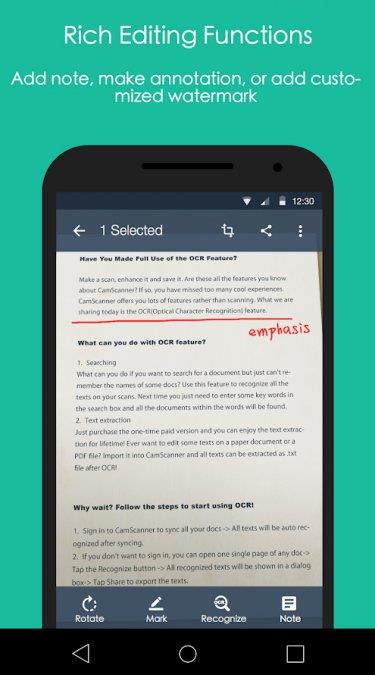
Việc tải các tài liệu lên bộ nhớ đám mây yêu thích của bạn hiện đã được tự động hóa. Chức năng OCR được tăng cường cho phép bạn xuất văn bản đã quét ở định dạng tệp .txt để bạn có thể chỉnh sửa nó một cách nhanh chóng. OCR cũng hỗ trợ hơn 60 ngôn ngữ. Bạn nhận được 1000 tín dụng miễn phí mỗi tháng để quản lý các tệp OCR và bản dịch. Các tệp bạn đã xóa có thể được khôi phục từ thùng trong tối đa 60 ngày.
Doanh nghiệp: Người dùng doanh nghiệp nhận được tất cả các tính năng cộng với các giải pháp doanh nghiệp. Giờ đây, bạn có thể tạo các thư mục và chia sẻ cùng một thư mục với một nhóm người. Bạn có thể chỉ định một quản trị viên nhóm, người có thể quản lý các quyền và đặc quyền của thành viên kiểm soát những người có thể xem, chỉnh sửa và quản lý các tệp trong nhóm. Mỗi thành viên tham gia nhóm sẽ tự động nhận được 10G dung lượng thay vì 200M như thông thường.
Ưu điểm: CamScanner cho phép bạn chia sẻ tài liệu ở định dạng PDF hoặc JPEG cũng như tạo chú thích. Nó đi kèm với một giải pháp doanh nghiệp, nơi một số lượng lớn người có thể là một phần của một thư mục nhóm. Cung cấp các tính năng bảo mật tuyệt vời như bảo vệ bằng mật khẩu, liên kết dựa trên thời gian và đi kèm với công nghệ OCR tiên tiến.
Nhược điểm: CamScanner cũng khá đắt. Theo ý kiến của tôi, tính năng quét chất lượng cao trong phiên bản cao cấp cũng sẽ có sẵn trong phiên bản miễn phí. Đó là, sau khi tất cả, chức năng cơ bản. Bạn không thể đăng ký bằng mạng xã hội mà phải sử dụng số điện thoại di động hoặc id email của mình. Họ nên sử dụng Google hoặc Facebook tại đây.
Giá: Freemium - Cơ bản (1,99 đô la), Cao cấp (4,99 đô la) và Doanh nghiệp (6,99 đô la)
Nền tảng: Android | iOS
Nhận định: Phiên bản cơ bản đủ tốt cho hầu hết những người chỉ đơn giản muốn có một nơi để lưu trữ các tài liệu đã quét. Premium phù hợp hơn với các chuyên gia như luật sư, những người phải làm việc với các tài liệu quan trọng hàng ngày. Phiên bản dành cho doanh nghiệp dành cho những người sở hữu một công ty lớn hay nhỏ và muốn mọi thứ dưới một mái nhà duy nhất để dễ dàng hơn trong việc quản lý không chỉ tài liệu mà còn cả nhân viên.
2. Adobe Scan
Adobe từ lâu đã là công ty tiên phong khi nói đến các sản phẩm quản lý tài liệu như Adobe Reader, Scan, và thậm chí các sản phẩm như Photoshop đã trở thành một chuẩn mực cho phần còn lại của thế giới để cạnh tranh.
Tôi đã đăng ký bằng tài khoản Google của mình và nó yêu cầu sinh nhật của tôi! Sau đó tôi có nên mong đợi một tấm thiệp sinh nhật không? Đây là lần đầu tiên tôi đăng ký bằng Google và được yêu cầu cung cấp thông tin này.
Giống như CamScanner, Adobe Scan sẽ tự động phát hiện tài liệu khi được trỏ vào và quét và lưu nó tự động. Tất cả tài liệu được lưu trên đám mây, giúp bạn kiểm soát ít hơn. Nếu bạn không hài lòng với kết quả, bạn có thể chỉnh sửa và sắp xếp lại đường viền sau. Bạn thậm chí không cần phải nhấp vào nút. Nó chính xác như CamScanner. Bạn có thể lưu tài liệu dưới dạng PDF trong đám mây Adobe. Adobe cung cấp 5 GB dung lượng lưu trữ miễn phí.
Adobe Scan, khi được so sánh với một cái gì đó mạnh mẽ như CamScanner, trông tối giản và khá đơn giản. Có hai tab: Gần đây và Tất cả Quét. Có một biểu tượng dấu cộng để quét tài liệu mới và một số cài đặt thông thường như cho phép dữ liệu di động, lựa chọn ngôn ngữ và lưu hình ảnh vào thư viện.
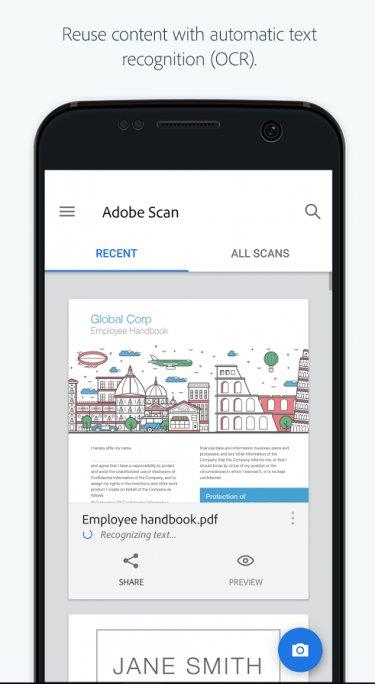
Nó đi kèm với công nghệ OCR mà bạn có thể sử dụng để trích xuất văn bản từ tài liệu được quét. Vì Acrobat thuộc sở hữu của Adobe nên bạn có thể mở trực tiếp các tệp PDF trong đó từ bên trong ứng dụng. Có các tùy chọn để sắp xếp lại thứ tự quét, xoay và chỉnh sửa (nghĩ rằng thang độ xám, bảng trắng).
Bởi vì nó hoạt động chặt chẽ với Acrobat, bạn có thể nhận xét, chú thích và thậm chí đánh dấu các thành phần chính hoặc các phần của tài liệu một cách nhanh chóng. Adobe là một công ty lớn và có mối quan hệ lớn hơn. Bạn có thể kết nối với Microsoft và sử dụng tương tự để ký và theo dõi tài liệu.
Ứng dụng này được sử dụng miễn phí và không có quảng cáo nhưng nếu bạn muốn có thêm các tính năng như ký tài liệu, các định dạng được hỗ trợ từ PDF sang MS Office và khả năng kết hợp nhiều tệp, bạn sẽ phải đăng ký Adobe PDF Pack .
Ưu điểm: Adobe Scan là một ứng dụng nhỏ đơn giản với thiết kế tối giản. Nó không đi kèm với tất cả chuông và còi mà CamScanner đi kèm, nhưng nó không bao giờ được dự định là như vậy. Adobe có hệ sinh thái riêng và ứng dụng tích hợp chặt chẽ với nó. Thêm vào đó, đây là một giải pháp tuyệt vời nếu bạn liên tục cần khách hàng ký tài liệu và đã sử dụng Adobe.
Nhược điểm: Không hỗ trợ trực tiếp cho các nền tảng lưu trữ đám mây của bên thứ 3 như Drive hoặc Dropbox và không hỗ trợ Evernote. Một giải pháp khá đơn giản. Tài liệu không được lưu trữ cục bộ có nghĩa là ít kiểm soát hơn và sử dụng Internet nhiều hơn.
Giá: Miễn phí không có quảng cáo, $ 69,99 / năm cho Adobe PDF Pack
Nền tảng: Android | iOS
Nhận định: Adobe Scan là một giải pháp tốt cho những ai không muốn tốn một xu nhưng vẫn cần một máy quét tài liệu chắc chắn và đáng tin cậy. Nếu bạn không phiền khi sử dụng Adobe cloud, đây là một giải pháp tốt. Nếu không, bạn sẽ phải sử dụng nút chia sẻ để tải tất cả các bản quét lên bộ nhớ đám mây yêu thích của mình theo cách thủ công.
3. Ống kính văn phòng
Microsoft đã có một bộ ứng dụng hoàn chỉnh để tạo và quản lý tài liệu và tệp của bạn trong Office. Chỉ còn là vấn đề thời gian trước khi họ phát hành máy quét tài liệu của riêng mình.
Mở ứng dụng sẽ trực tiếp khởi chạy máy quét để bạn nhanh chóng quét mọi thứ. Có các tùy chọn khác nhau cho bảng trắng, danh thiếp, tài liệu và ảnh. Điều này về cơ bản sẽ điều chỉnh cài đặt độ sáng và độ tương phản để loại bỏ ánh sáng chói. Bạn cũng có thể xoay hoặc thay đổi kích thước tài liệu theo cách thủ công nếu không hài lòng với quá trình quét.
Theo kinh nghiệm của tôi, nó hoạt động hoàn hảo. Nó để tìm kiếm tài liệu đã quét và chỉnh sửa chúng. Chế độ danh thiếp sẽ trích xuất tên, số và các chi tiết khác có thể được lưu trong danh bạ điện thoại của bạn.
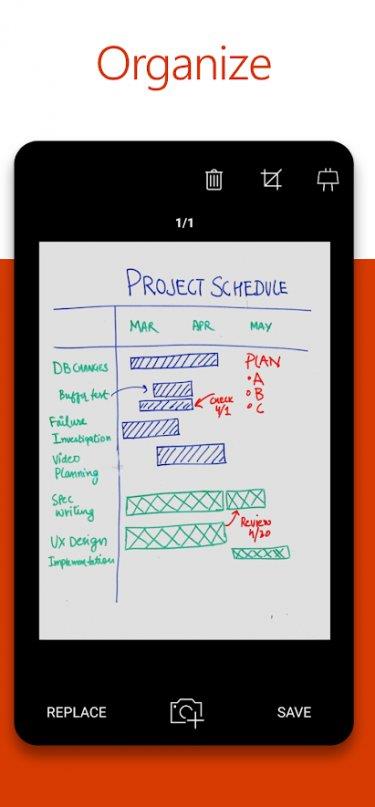
Bạn có thể lưu bản quét trong thư viện, dưới dạng PDF, trong OneNote, OneDrive, Word hoặc PowerPoint. Bạn sẽ phải sử dụng tùy chọn chia sẻ theo cách thủ công để tải lên các dịch vụ của bên thứ ba. Bạn có thể chọn trong số 4 độ phân giải khác nhau từ 4160 × 3120 (13,0M) đến 1920 × 1080 (2,1M). Bạn cũng có thể điều khiển thủ công đèn flash và âm thanh màn trập.
Office Lens có giới hạn các tùy chọn chỉnh sửa và quản lý vì nó được phát triển dưới dạng tiện ích bổ sung cho tài khoản Office và Drive của bạn chứ không phải là một ứng dụng độc lập. Bạn không thể tạo thư mục trong chính ứng dụng. Có OneDrive cho điều đó. Tương tự, có OneNote để chú thích, chỉnh sửa và quản lý các bản quét.
Ưu điểm: Tích hợp chặt chẽ với các ứng dụng Microsoft Office. Office Lens là miễn phí và không có quảng cáo. Cũng hỗ trợ bảng trắng và danh thiếp.
Nhược điểm: Không có cách nào để tạo thư mục trong ứng dụng. Không hỗ trợ cho các ứng dụng của bên thứ ba.
Giá: Miễn phí
Nền tảng: Android | iOS
Kết luận: Office Lens được tạo ra như một addon và tôi thực sự không thể đổ lỗi cho Microsoft ở đây. Hầu hết các công ty hoạt động trong lĩnh vực này đã bắt đầu loại bỏ hỗ trợ cho các đối thủ của họ, chọn hỗ trợ nền tảng của riêng họ. Nếu bạn là người dùng Office thì bạn sẽ cảm thấy thoải mái như ở nhà. Nó cũng là ứng dụng tốt nhất để quét / đọc các ghi chú viết tay và trong quá trình thử nghiệm, tôi thấy nó có công nghệ OCR vượt trội.
Kết thúc: CamScanner so với Adobe Scan và Office Lens
CamScanner là phần mềm tiên tiến và giàu tính năng nhất trong số rất nhiều. Nó đi kèm với nhiều gói và khung giá khác nhau, vì vậy có một cái gì đó cho mọi người ở đây. Cá nhân tôi sử dụng phiên bản nâng cấp ($ 1,99) vì nó phục vụ tốt cho tôi.
Adobe Scan là một ứng dụng tuyệt vời khác. Bạn có thể sử dụng phiên bản miễn phí với thiết kế tối giản nếu không muốn tốn tiền. Hoặc, nếu bạn là người đang sử dụng Adobe để ký các tài liệu, theo tôi không có lựa chọn nào tốt hơn.
Nếu bạn là người dùng Microsoft Office thì Office Lens là điều không cần bàn cãi.
Tất cả đều phụ thuộc vào nhu cầu của bạn và hệ sinh thái mà bạn đang làm việc. Về chất lượng quét, chúng đều có khả năng và hoạt động hoàn hảo.